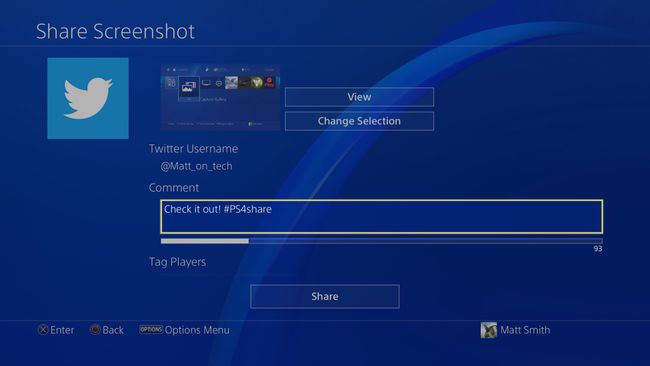Kako narediti posnetek zaslona na PS4
Kaj je treba vedeti
- Najhitrejša možnost: pritisnite gumb za skupno rabo na krmilniku PlayStation 4 za eno sekundo, da posnamete posnetek zaslona.
- Počasnejše, a uporabnejše: na kratko se dotaknite gumba Skupna raba, da prikličete meni Skupna raba, kjer lahko pošljete posnetek zaslona v družabna omrežja.
Ta članek opisuje, kako narediti posnetek zaslona na vašem PS4, kje najti te posnetke zaslona in kako deliti svoje posnetke zaslona na Twitterju.
Kako shraniti posnetek zaslona na PS4
To bo shranilo posnetek zaslona na vaš PS4. Ogledate si ga lahko na PlayStation 4 ali pa ga prenesete na pomnilniško napravo USB.
-
Poišči Deliti gumb na krmilniku PlayStation 4, ki se nahaja levo od sledilne ploščice in nad levo palico.
Pritisnite in držite eno sekundo. PlayStation 4 bo sprožil potrditveni zvonec in prikazal ikono kamere na levi strani zaslona.
V meniju začetnega zaslona PlayStation 4 se pomaknite do Knjižnica, ki se vedno nahaja vse do desne. Izberite in odprite.
-
The Knjižnica je privzeto razvrščen po abecedi, tako da Zajemite galerijo bo blizu vrha seznama. Izberite in odprite.
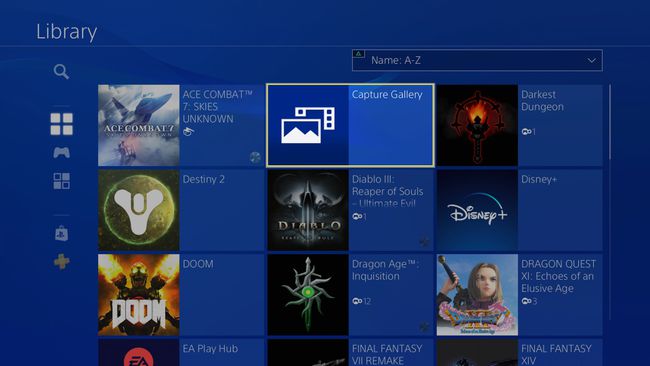
-
Najnovejši posnetek zaslona bo na vrhu vse mapo. Odprite to mapo, ki je prva na seznamu, da poiščete svoj posnetek zaslona.
Če pa iščete starejši posnetek zaslona, je najbolje, da se pomaknete do mape, ki ustreza igri, v kateri ste posneli posnetek zaslona, saj vam ne bo več treba brskati po posnetkih zaslona iz vseh igro.
Posnetek zaslona si lahko ogledate tako, da ga izberete in odprete. Ko je odprt, lahko povečate in pomanjšate ali naredite osnovne spremembe.
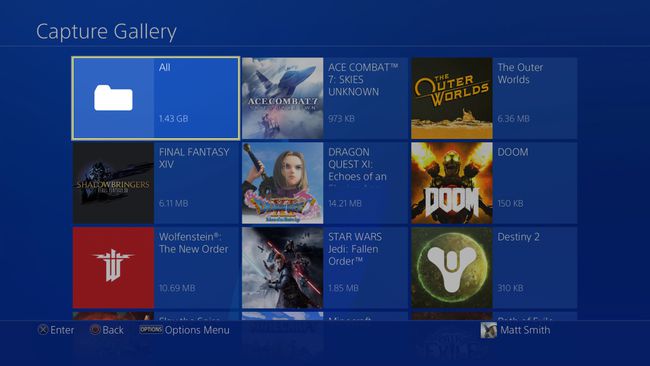
-
Čeprav je lepo videti posnetek zaslona v galeriji za zajemanje, ga verjetno želite premakniti ali dati v skupno rabo.
Če želite to narediti, izberite posnetek zaslona v Zajemite galerijo in pritisnite na Opcije gumb na krmilniku PlayStation 4. To odpre meni na desni strani. Prepričajte se, da imate napravo za shranjevanje USB priključeno na eno od PlayStation 4 vrata USB, nato izberite Kopiraj na pomnilniško napravo USB.
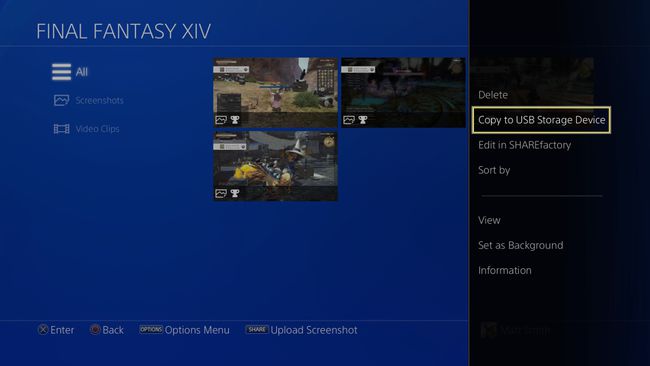
Seznam posnetkov zaslona bo zdaj vseboval potrditvena polja, pri čemer je posnetek zaslona, ki ste ga predhodno izbrali, že označen. Izberite V redu.
-
Prikaže se poziv, ki vam pove imenik mape, kamor bo posnetek zaslona shranjen. Izberite V redu in se sprostite, medtem ko se posnetek zaslona prenaša.
Po prenosu lahko posnetke zaslona najdete na pomnilniški napravi USB v imeniku map PS4/SHARE/posnetki zaslona.
Kako deliti posnetek zaslona neposredno na Twitterju
Predhodni koraki zajemajo najhitrejši način za snemanje posnetka zaslona na PS4, ne pa najhitrejši način za skupno rabo posnetka zaslona ali premikanje posnetka zaslona v drugo napravo.
Objava posnetka zaslona na Twitterju in nato shranjevanje posnetka zaslona v računalnik ali drugo napravo je pogosto hitrejša kot uporaba zgoraj opisanega načina prenosa pomnilnika USB.
Hitro tapnite Deliti gumb na krmilniku PlayStation 4. Ne zadržujte. To bo odprlo PlayStation 4 Deliti meni na levi strani zaslona.
-
Izberite Posnetek zaslona, kar je druga možnost od zgoraj.
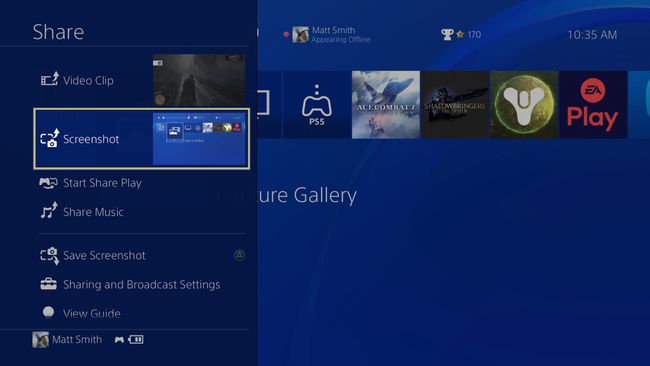
Posebna opomba
Izberete lahko tudi Shrani posnetek zaslona iz menija Skupna raba, da ga shranite v galerijo posnetkov.
-
Zdaj se boste soočili z izbiro platforme družbenih medijev, na kateri želite deliti posnetek zaslona. Edina združljiva platforma družbenih medijev za posnetke zaslona je Twitter, zato izberite to.
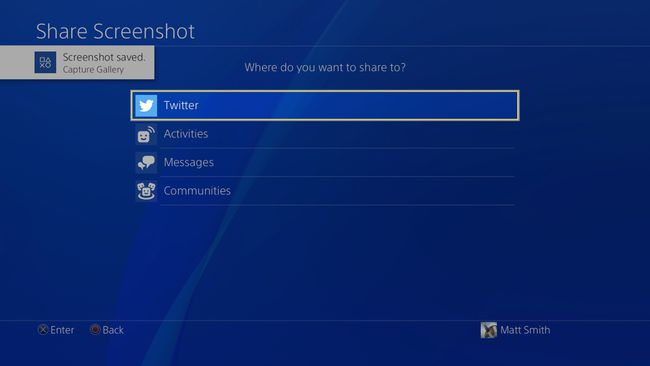
-
Zdaj boste lahko izpolnite podrobnosti svojega Tweeta. Ko končate, izberite Deliti. Kmalu boste videli, da se Tweet s priloženim posnetkom zaslona pojavi na Twitterju.